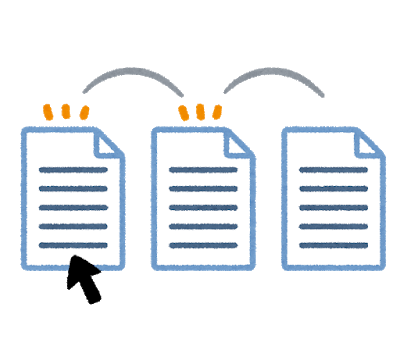- コンビニのプリンターでPCのファイルが印刷できるの?
- コンビニのプリンターの使い方を知りたい!
あなたの悩みに答えます。
最近、セブンイレブンの簡単プリントを便利に使っています。あまりに便利なので紹介します。
- セブンイレブンのネットプリントのメリット
- PCからの登録方法
- セブンイレブンでの操作方法
- 料金
- 注意点
上記5点を紹介します。
なるほど!セブンのネットプリントは使い勝手が良さそう!と思っていただけるはずです。

セブンイレブンのネットプリント
セブンのネットプリントが便利です。
つい先日、滅多に使わないプリンターを処分しました。
場所を取るし、インク代もバカにならないので、あまり使わないならコンビニのコピー機でもいいと割り切りました。
処分した途端に印刷が必要な事態が発生!
USBの記録媒体の接触が悪く困り果てて、ネットプリントを頼りました。
白黒で1枚20円はお高いですが、困った時には頼りになります。それに、便利で快適でしたよ!
セブンイレブンのネットプリントのメリット
セブンイレブンのネットプリントのメリットは2つです。
- 会員登録が不要
- 登録がわかりやすい
一番メリットとして感じたのが、会員登録不要な点です。
広告
今は何かと会員登録を求められます。メールアドレスだけの登録でも面倒と感じます。
その点、セブンイレブンのネットプリントは、会員登録不要。すぐに登録画面に進める点が手軽でした。
かつ、簡単に登録できました。手軽さは最大のメリットです。
PCからの登録方法
自宅からの登録方法をさっそく紹介します。
セブンネットプリントから入ります。
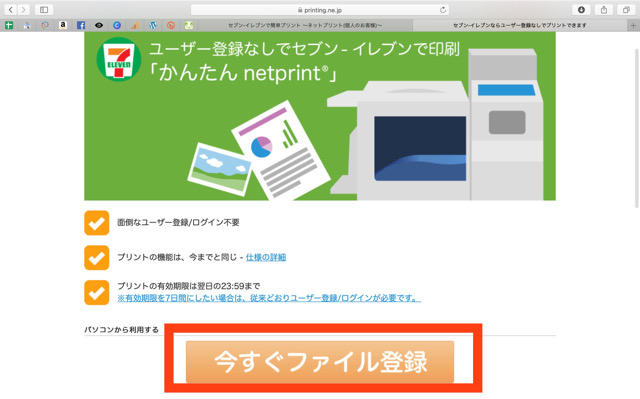
「今すぐファイル登録」を選択
何度も利用したい方は会員登録されるといいと思います。

同意条項の確認があります。
☑︎利用規約および個人情報の取り扱いに同意する にチェックし、「利用を開始する」を選択
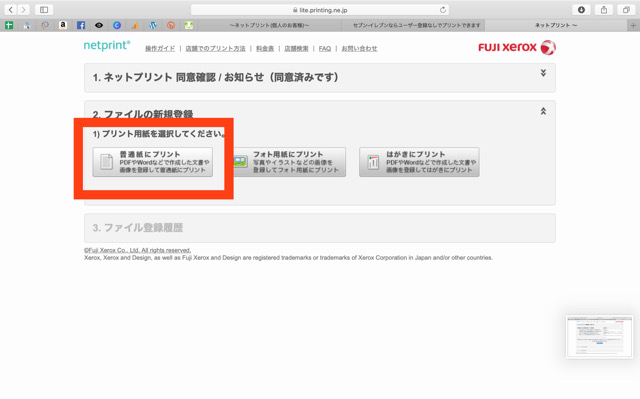
資料を印刷する場合は「普通紙にプリント」を選択
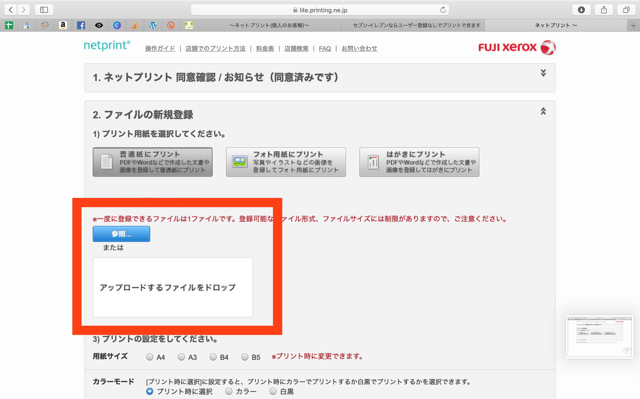
アップロードするファイルをドラッグ、または「参照」から選択する
(注)表示されないファイルは選択不可能なファイルです
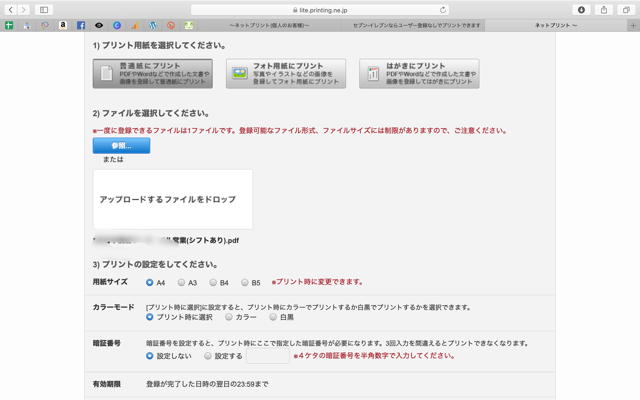
選択が完了すると、ファイル名が表示されます。
- 用紙サイズ
- カラーモード
- 暗証番号の設定有無
- 通知メールの設定有無
上記4点が設定可能です。
「メールへ通知」を選択すると、メールに通知番号が届きます。スマホのメアドにすると、店頭の操作時便利です。
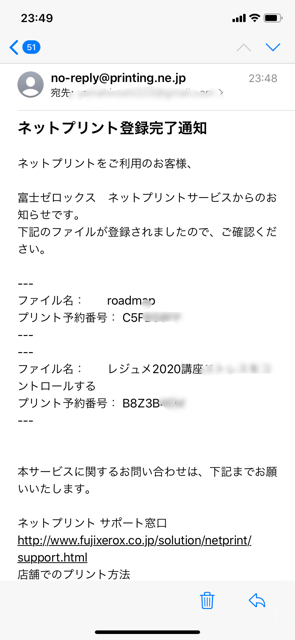
上記のメールが届きます。
【その他の利用方法】
- ユーザー登録せずにすぐに使えるスマホアプリ
- ユーザー登録してプリント有効期限に余裕をもってプリントできるスマホアプリ(ユーザー登録:必要)
- ユーザー登録無しで、LINEから手軽にプリント(ユーザー登録:不要)
ネットプリントサイトをご確認ください。
セブンイレブンでの操作方法
セブンイレブンに着いたら、コピーサービスコーナーへ行ってください。
現金の場合は小銭が必要です。

ネットプリントを選択
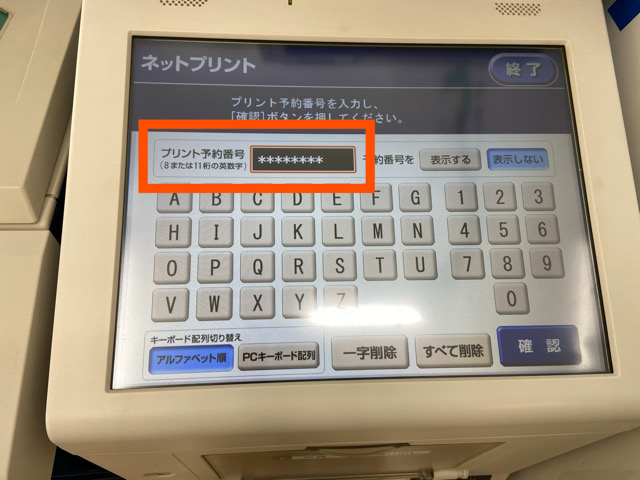
プリント予約番号を入力
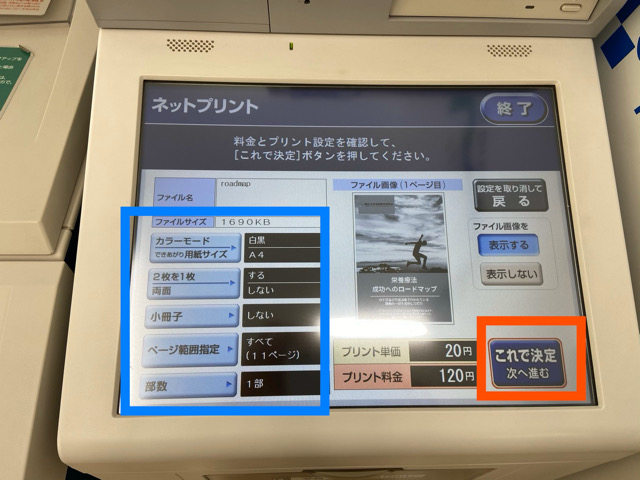
登録時に設定していますが変更も可能、しっかり確認してください。

詳細設定は店頭で行います。
2枚を1枚に縮小できたり、両面印刷も可能です。2枚を1枚にすると料金は1枚分です。
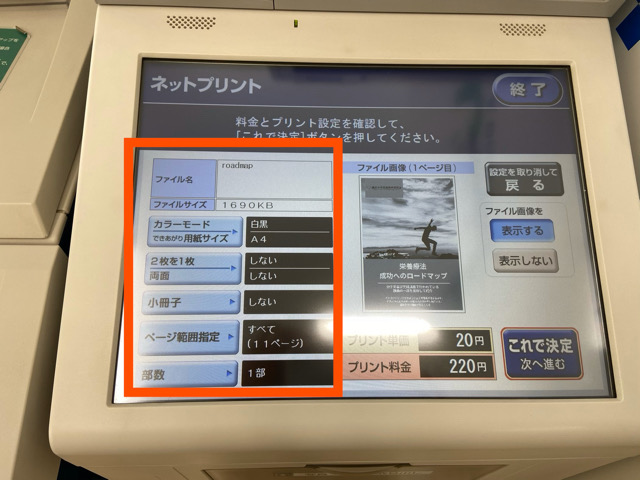
最終確認です。
内容がOKだったら、右下の「これで決定」を選択
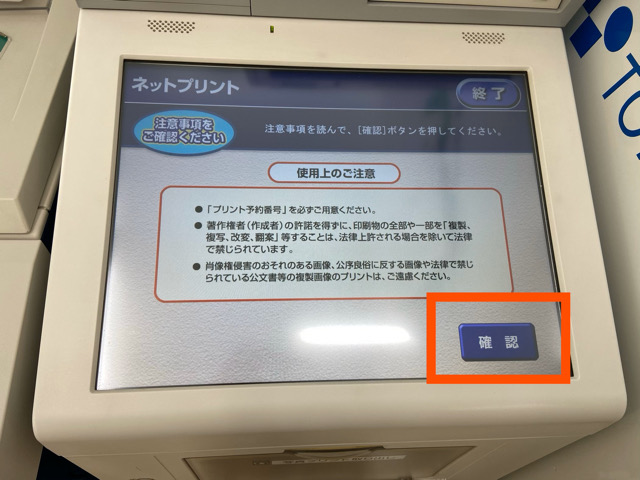
確認を押す

料金を入れます。
料金(2020年5月時点)
| 用紙サイズ | カラー | 白黒 |
| A3 | 100円 | 20円 |
| B4 | 60円 | 20円 |
| A4 | 60円 | 20円 |
| B5 | 60円 | 20円 |
| Lサイズ | 30円 | ー |
| はがき | 60円 | 20円 |
2枚を1枚に縮小した場合の料金は1枚分ですが、両面印刷の場合はおもて・うら両方に(2枚分)料金がかかります。
(参考)ネットプリント 料金表
注意点

自動販売機と同様に、お釣りの取り忘れに十分注意してください!
現金をほぼ使わない生活になりました。お釣りを取る習慣がないのですよ。
「お釣りの取り忘れにご注意ください」と音声が流れます。
「はいはい」と心の中で返事したのですが、お釣りを取り忘れました。ガーン
まとめ
- セブンイレブンのネットプリントのメリット
- PCからの登録方法
- セブンイレブンでの操作方法
- 料金
- 注意点
上記5点を紹介しました。
外出先でコピーが必要になった場合や、自宅のコピー機が壊れた時にも便利です。
困った時のセブンのネットプリント、ぜひ覚えておいてください!